win10怎么取消自动更新|win10关闭自动更新的方法
时间:2015-10-28作者:ujiaoshou
【win10系统自动更新怎么关闭】近期升级至win10的用户发现,系统会强制进行更新,更新完后会伴随蓝屏,无故重启和系统崩溃等现象。遇到这种情况要怎么处理?那就只能将win10自动更新的功能取消了。下面小编就跟大家说说win10关闭自动更新的方法。
具体方法如下:
1、按住win+r,在运行窗口输入services.ms,点击确定;
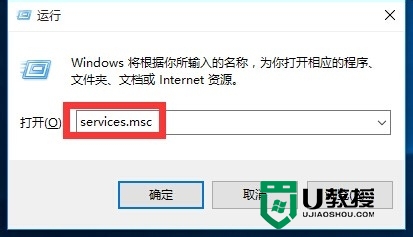
2、开启“服务”管理界面后,找到“Windows Update”服务项并选中,点击“停止”按钮将此服务停止;
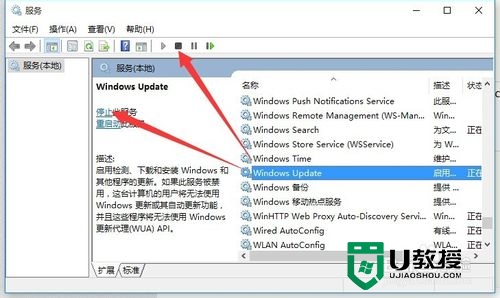
3、接下来右击“Windows Update”服务项,从其右键菜单中选择“属性”项进入详细设置界面;
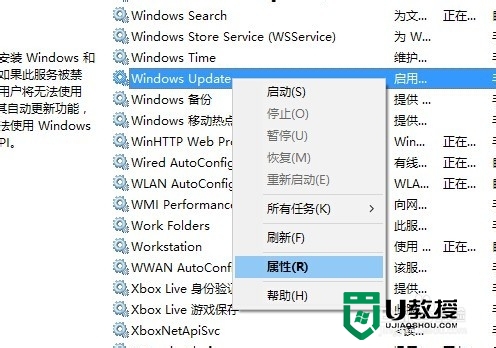
4、将“启动类型”设置为“禁用”,点击“确定”即可完成设置。
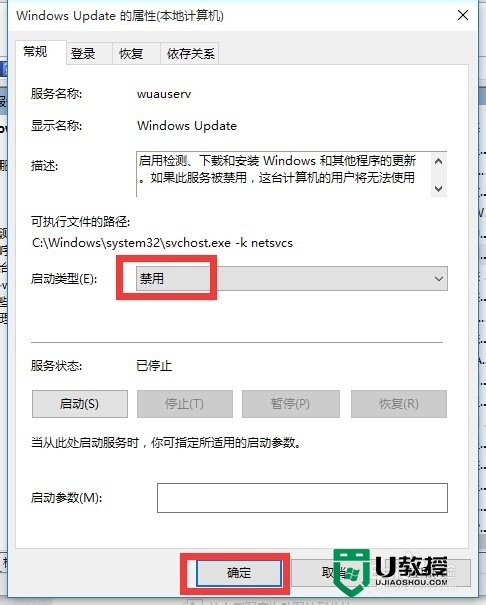
上述的这个关于win10关闭自动更新的方法,是比较常见的解决方法,如果用户还想尝试其他的方法,可以上u教授官网查看相关的教程。win10自动更新的问题困扰了不少的用户,如果身边有升级至win10系统的朋友可以将此文转载给他们看看。





